发布时间:2025-03-14 15:45:41 来源:转转大师 阅读量:1314
跳过文章,直接GIF压缩在线转换免费>> AI摘要
AI摘要本文介绍了三种GIF图片压缩方法。方法一使用专业图片压缩软件,可灵活调整参数,但需要下载安装。方法二利用在线GIF压缩工具,方便快捷但需注意文件大小限制。方法三通过图像处理软件优化,适合对图像质量有较高要求的用户,但操作较复杂。无论哪种方法,都应避免过度压缩以免影响图像质量。
摘要由平台通过智能技术生成
GIF图片因其丰富的色彩效果和动态特性而受到广泛应用,但过大的文件大小可能拖慢加载速度,影响用户体验。那么gif图片太大了怎么压缩呢?本文将介绍三种GIF图片压缩方法。
使用专业的图片压缩软件可以方便地调整GIF图片的压缩参数,达到理想的文件大小和图像质量平衡。
推荐工具:转转大师
操作步骤:
1、如果想要批量快速压缩GIF图片,那么下载客户端就很方便了,在本文上方点击下载即可。

2、打开转转大师,选择文件压缩-图片压缩。
3、点击添加文件件批量添加,然后选择压缩类型、输出目录,最后点击开始转换即可。

4、压缩完成,大家可以对比一下压缩前后的大小,是不是小了很多呢。
注意:避免过度压缩,以免影响图像质量。批量压缩时,确保所有图片具有相似的压缩需求。
在线GIF压缩工具无需下载安装,只需通过浏览器访问即可使用,适合临时或紧急情况下的图片压缩。
推荐工具:转转大师在线压缩
操作步骤:
1、打开在线GIF压缩网址:https://pdftoword.55.la/gif-imgcompress/

2、点击选择文件上传要压缩的图片。

3、图片除了压缩之外还可以转换输出格式哦,压缩程度也是可以调整的。

4、图片上传后点击开始转换。

5、压缩完成点击下载即可。
注意:注意查看是否有文件大小限制,以免无法上传过大文件。
借助图像处理软件(如Photoshop)的高级功能,可以对GIF图片进行细致的优化和压缩,确保在减小文件大小的同时保持图像质量。
推荐工具:Adobe Photoshop
操作步骤:
1、打开GIF图片:在PS中打开需要压缩的GIF图片。
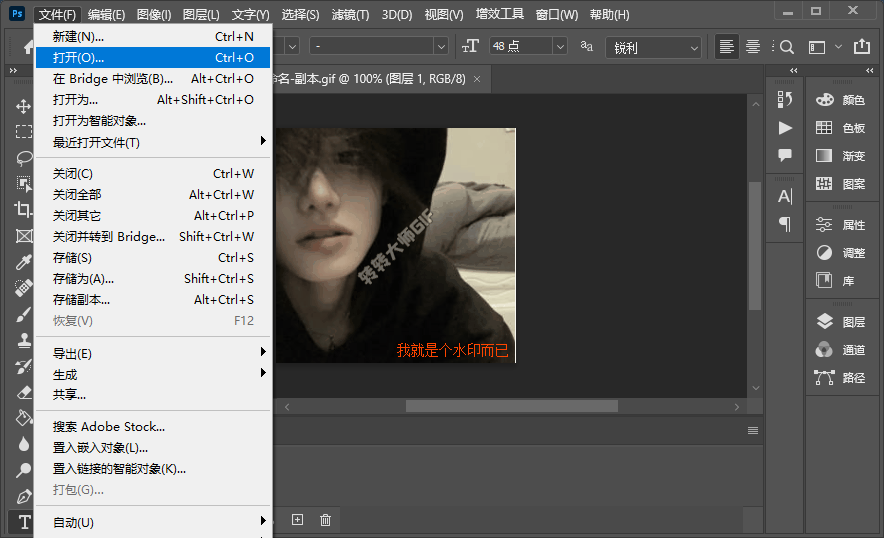
2、选择“存储为Web”:点击“文件”菜单,选择“存储为Web”选项。
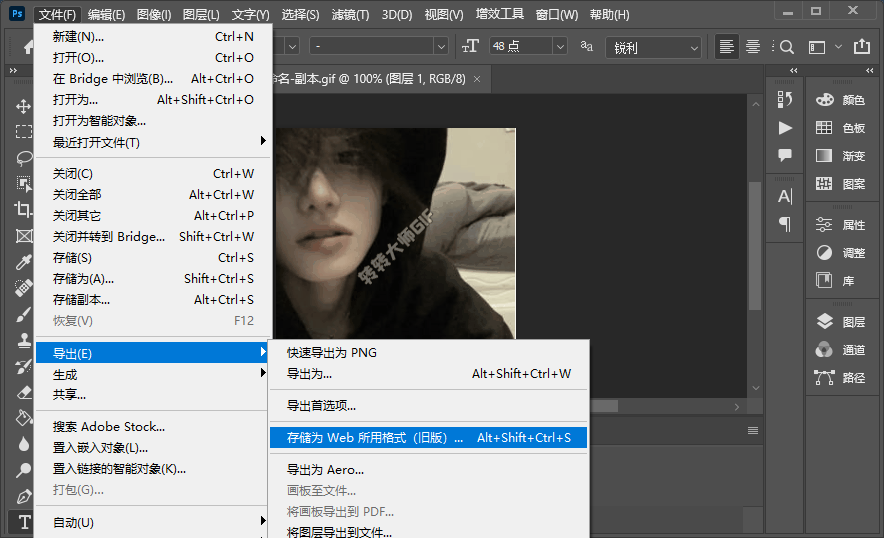
3、调整设置:在弹出的对话框中,选择GIF格式,然后调整颜色、尺寸等参数,以达到压缩的目的。
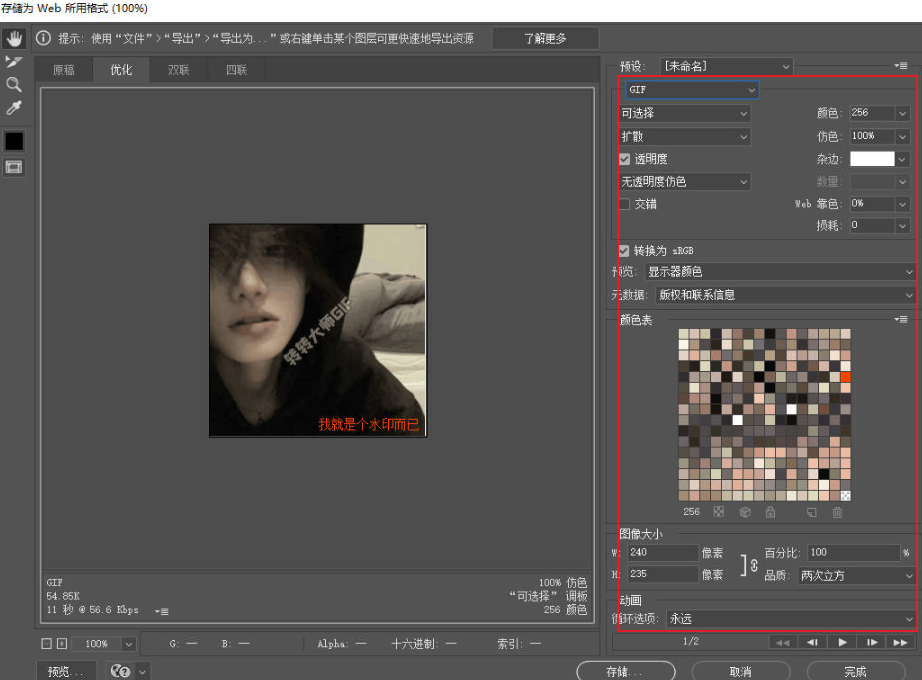
4、预览效果:点击“预览”按钮,查看压缩后的GIF效果。
5、保存:点击“保存”按钮,选择合适的保存路径和文件名,完成压缩。
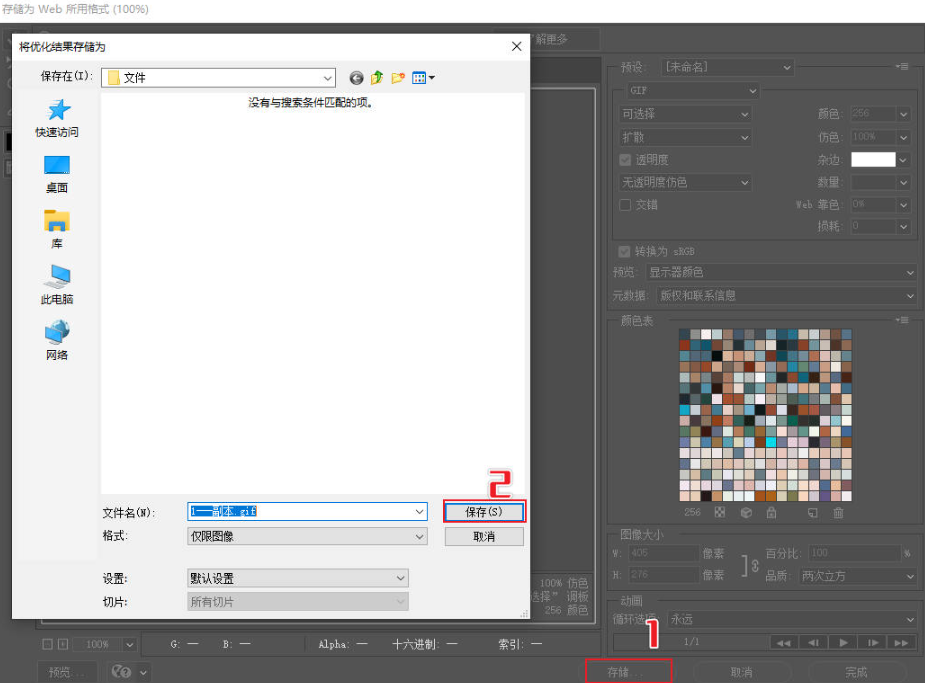
注意:在优化过程中,保持对图像质量的监控。避免删除对动画效果有重要影响的帧。
以上就是gif图片太大了怎么压缩的方法介绍了,你可以轻松地将过大的GIF图片压缩至合适的大小,同时保持图像质量。选择哪种方法取决于你的具体需求,如是否需要快速处理、是否需要灵活调整参数或对图像质量有较高要求等。无论选择哪种方法,都应注意避免过度压缩,以免影响图像质量和动画效果。
【gif图片太大了怎么压缩?这里有3个方法教你轻松压缩!】相关推荐文章: 返回转转大师首页>>
我们期待您的意见和建议: